Как вставить уравнение в Word
Разное / / April 03, 2023
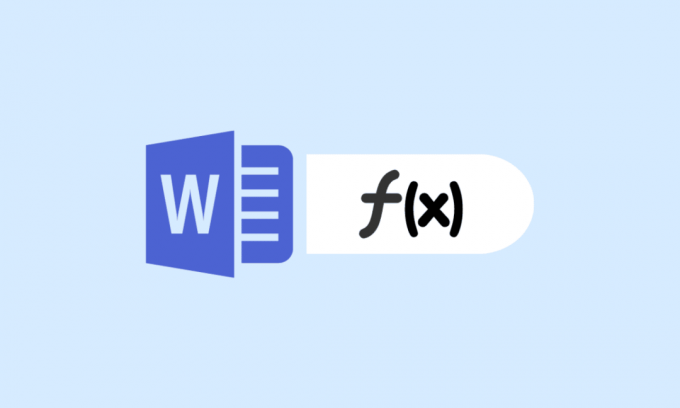
Microsoft Equation Editor был доступен в более ранних версиях MS Word. Однако разработчики прекратили работу и заменили эту функцию новым редактором формул для всех версий, выпущенных после января 2018 года. Так что, если вы тоже не знаете, как вставить формулу в Word онлайн, эта статья для вас. Мы объяснили все очень подробно, в том числе, как использовать ярлыки редактора уравнений Microsoft.
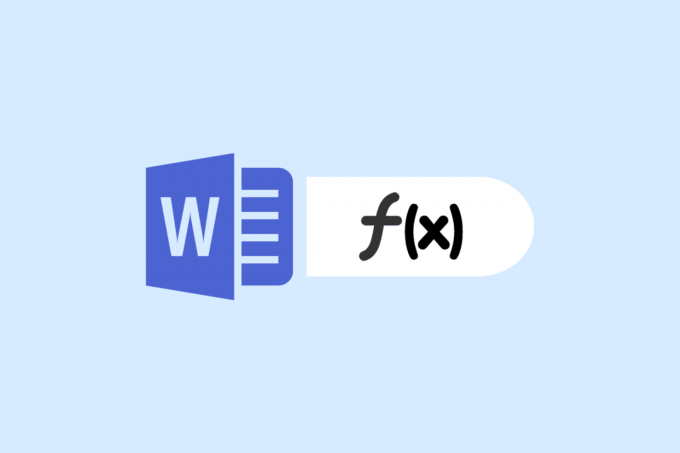
Оглавление
- Как вставить уравнение в Word
- Что такое Microsoft Equation Editor?
- Как вставить уравнение в Word Online
- Как использовать Microsoft Equation Editor в Word Online?
- Как вставить уравнение в Word 2007?
- Наиболее распространенные сочетания клавиш Microsoft Equation Editor
Как вставить уравнение в Word
Использование редактора формул в MS Word не представляет большой сложности. Тем не менее, это все еще беспокоит пользователей сети, поскольку они находят это сложным. Это довольно полезная функция, которая помогает пользователю вставлять сложные символы, структуры и уравнения, как профессионал. Продолжайте читать эту статью, чтобы понять, как это работает.
Что такое Microsoft Equation Editor?
Microsoft Equation Editor — это встроенная функция MS Word, которую можно использовать для вставки уравнений в Word. Вам не нужно загружать редактор уравнений Microsoft, поскольку поставляется MS Word предварительно оборудованный с функцией.
- Это состоит из предустановленные шаблоны уравнений которые можно редактировать и использовать соответствующим образом. Верхняя строка панели инструментов состоит из более чем 150 символов, а нижняя строка содержит предустановки дробей, радикалов, сумм, интегралов и т. д.
- Он позволяет пользователям строить сложные уравнения с помощью панели инструментов, состоящей из множества символов.
Как вставить уравнение в Word Online
Теперь, когда вы хорошо знаете редактор формул в Word, давайте продолжим, как это сделать.
1. Просмотр онлайн МС Word на вашем ноутбуке с Windows.
2. Открой Документ Word в который вы хотите вставить уравнение.
3. Далее нажмите на Вставлять вкладку из набора панелей инструментов вверху.

4. Нажать на Уравнение рядом с Символ и выберите необходимые символы или структуры для документа.

Читайте также:10 лучших онлайн-редакторов формул для Word
Как использовать Microsoft Equation Editor в Word Online?
Чтобы узнать, как использовать Microsoft Equation Editor, все, что вам нужно сделать, это выполнить следующие шаги:
1. Просмотр онлайн МС Word на вашем ноутбуке с Windows.
2. Открой документ где вам нужно уравнение.
3. Далее нажмите на Вставлять а потом дальше Уравнение.

4. Введите ярлыки редактора формул Microsoft в поле под инструментами формул.
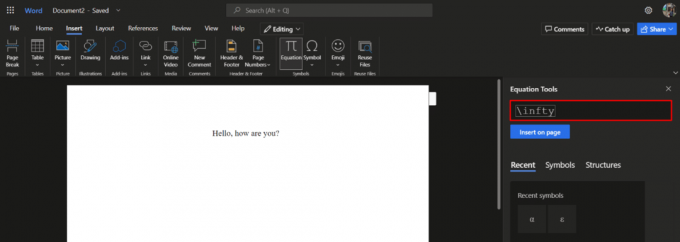
5. Наконец, нажмите на Вставить на страницу вариант.
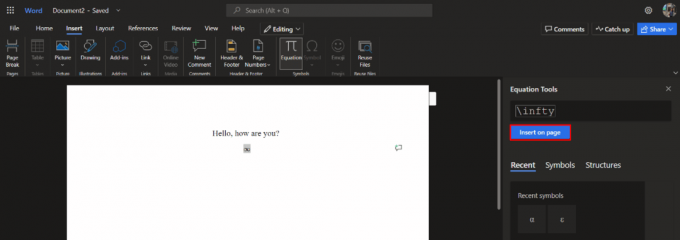
Читайте также:Как изменить цвет фона в Microsoft Word
Как вставить уравнение в Word 2007?
Ниже мы упомянули различные способы понять, как это сделать в автономном режиме в приложении MS Office, уделив особое внимание Word 2007 и более поздним версиям.
Метод 1: вставка предустановленных уравнений
Выполните следующие шаги, чтобы вставить формулу в Word с помощью встроенных предустановок:
1. Нажать на Вставлять опция в строке меню.

2. Затем нажмите на Уравнение на панели инструментов.
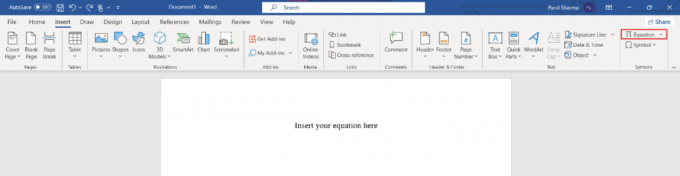
3. Прокрутите вниз и нажмите на нужный уравнение.
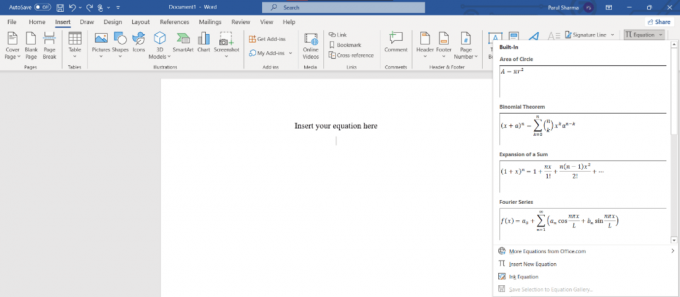
Выбранное уравнение появится в вашей рабочей области, и вы сможете соответствующим образом отредактировать его.
Также читайте: Как сделать дубликат страницы в Microsoft Word
Метод 2: вставить уравнение Вручную
Выполните шаги, перечисленные ниже, чтобы вручную создать уравнение в MS Word:
1. Нажать на Вставлять опция в строке меню.

2. Затем нажмите на Уравнение значок на панели инструментов.

3. Теперь нажмите на Вставить новое уравнение вариант.

4. В вашей рабочей зоне, Введите уравнение появится диалоговое окно.

Вы можете дополнительно создать уравнение вручную, используя символы и структуры на панели инструментов.
Способ 3: вставьте уравнение с помощью сочетаний клавиш
Чтобы вставить уравнение в MS Word, используя горячие клавиши выполните следующие шаги:
1. Нажимать Клавиши Alt и = , чтобы отобразить диалоговое окно Уравнение типа в рабочей области.
2. Введите имя символа, используя \за которым следует имя символа. Например, введите \тета.
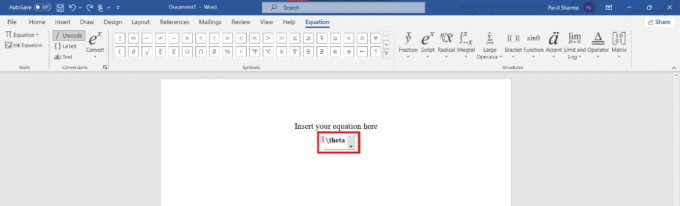
3. Нажимать пробел ключ, чтобы преобразовать его в уравнение.

Вот как вы можете вставить уравнение в Word с помощью сочетаний клавиш.
Читайте также:Как установить фоновое изображение для Microsoft Word
Наиболее распространенные сочетания клавиш Microsoft Equation Editor
Вот общие сочетания клавиш редактора формул, которые могут вам понадобиться для документов Word:
| Ярлык | Вставить |
| \infty | ∞ |
| \правая стрелка | → |
| \leftarrow | ← |
| \Кнопка "Стрелка вниз | ↓ |
| \narrow | ↗ |
| \серроу | ↘ |
| \nварроу | ↖ |
| \ ворона | ↙ |
| \leftrightarrow | ↔ |
| \Правая стрелка | ⇒ |
| \Стрелка вверх | ⇑ |
| \частичный | 𝜕 |
| \ле | ≤ |
| \ll | ≪ |
| а\cточка б | 𝑎⋅𝑏 |
Часто задаваемые вопросы (FAQ)
Q1. Что такое ярлык для вставки уравнения?
Ответ Чтобы использовать сочетание клавиш для вставки уравнения, нажмите альт + = клавиши одновременно.
Q2. Где находится вкладка уравнения в Word?
Ответ Чтобы найти вкладку Уравнение, перейдите к Вставлять и нажмите на Уравнение.
Q3. Как получить редактор формул Microsoft
Ответ Редактор уравнений Microsoft — это встроенная функция, которая избавляет вас от необходимости загружать что-то отдельно. Таким образом, вы можете найти его, нажав на Вставлять вкладка вверху.
рекомендуемые
- Как переключаться между личным и деловым Facebook на мобильном устройстве
- Как загрузить музыку с компакт-диска на телефон Android
- Как перенести Microsoft Office на новый компьютер
- 28 лучших бесплатных программ для ПК с Windows
Редактор уравнений Microsoft — спасение жизни для многих пользователей. Хотя это довольно легко понять, некоторые люди все еще считают его крепким орешком. Мы надеемся, что эта статья помогла вам понять как в ворде вставить уравнение Версия 2007 года и выше. Если это так, дайте нам знать ваши отзывы и предложения в комментариях ниже.



